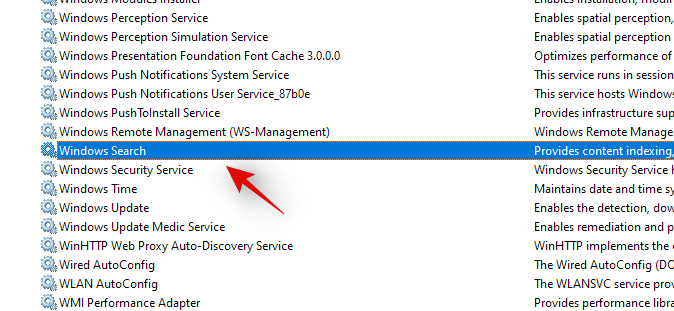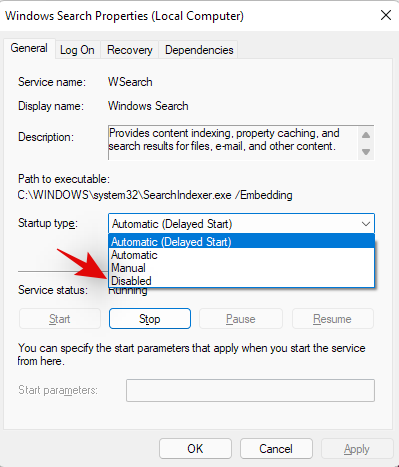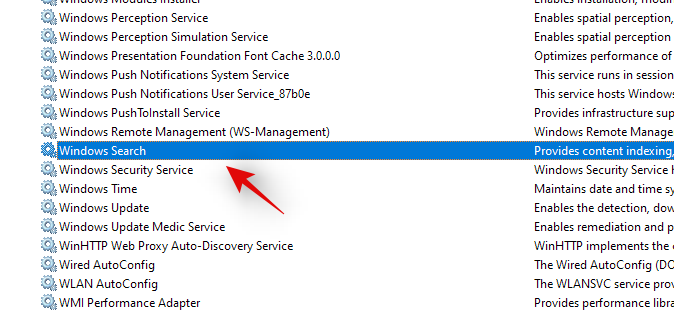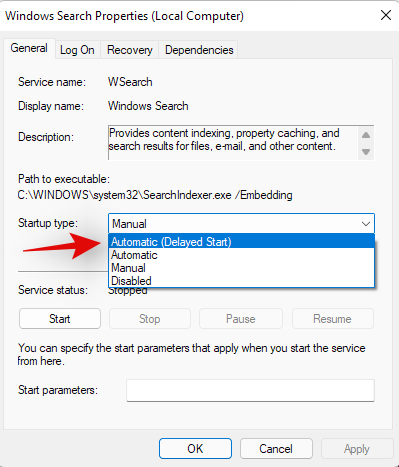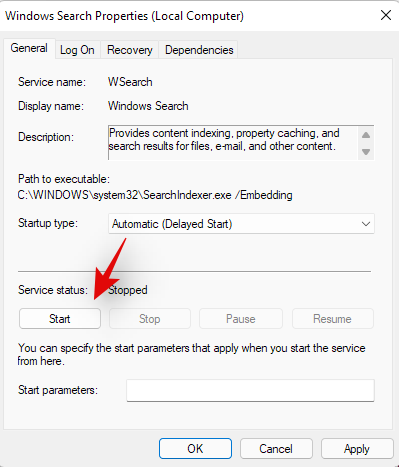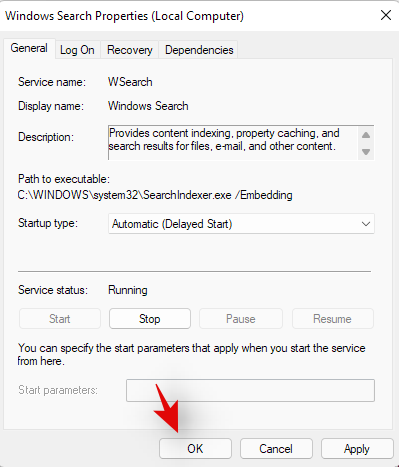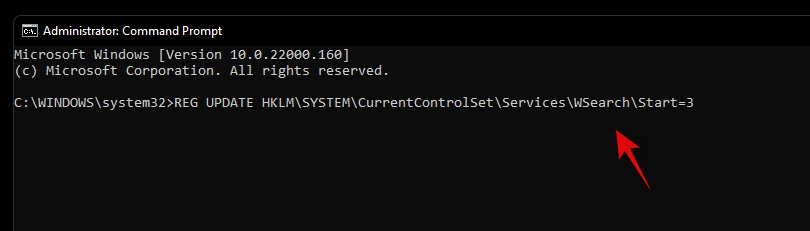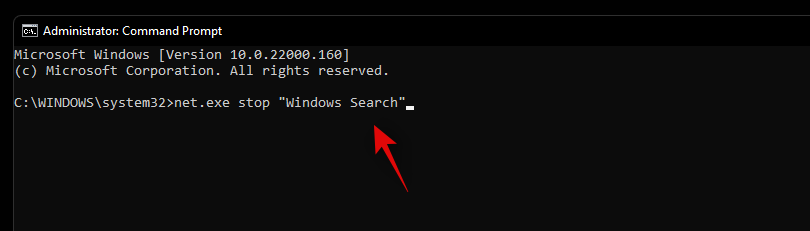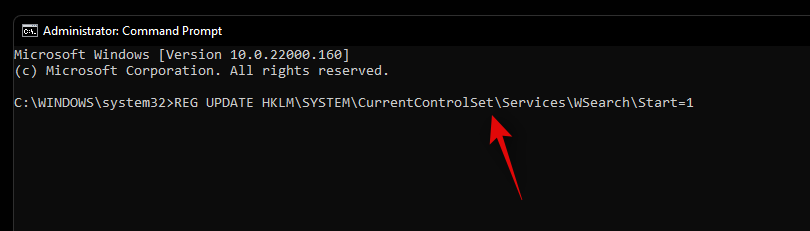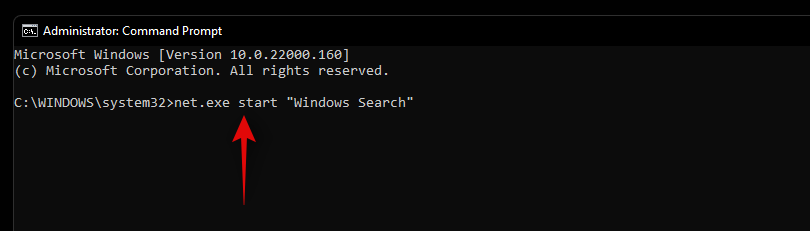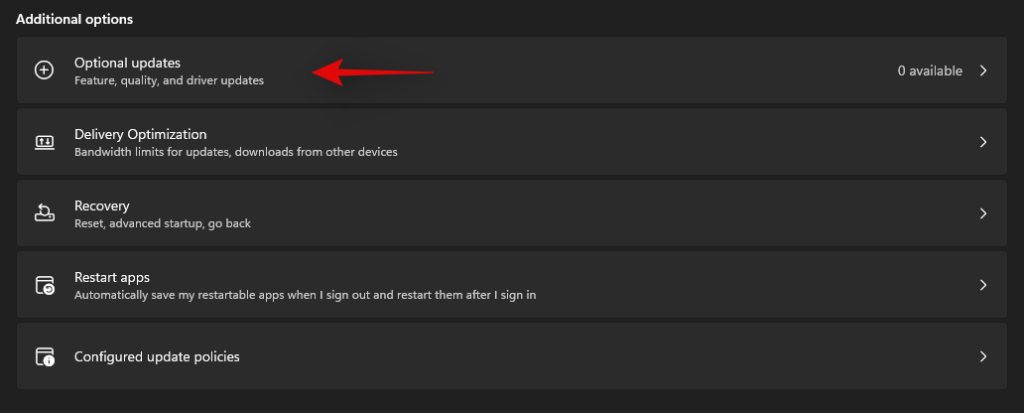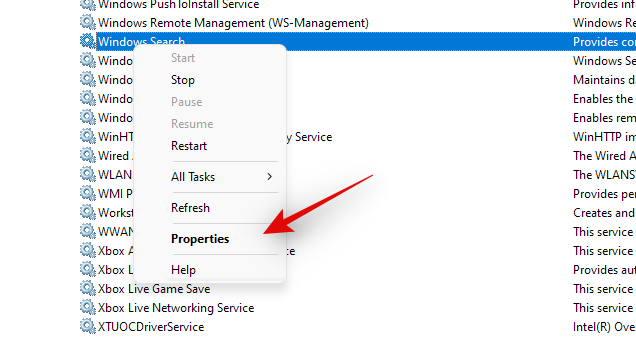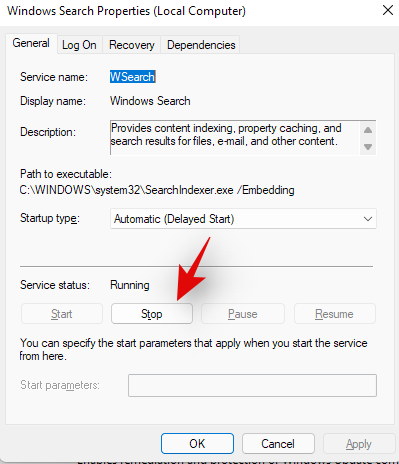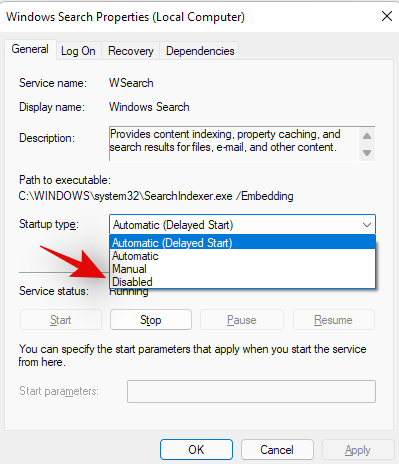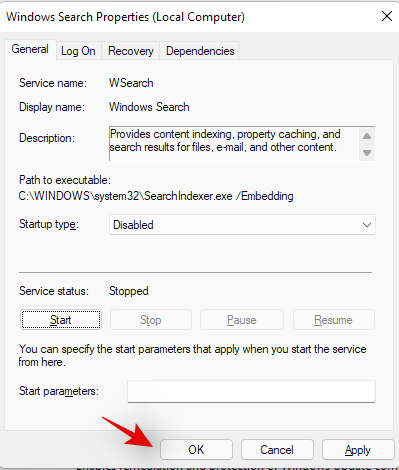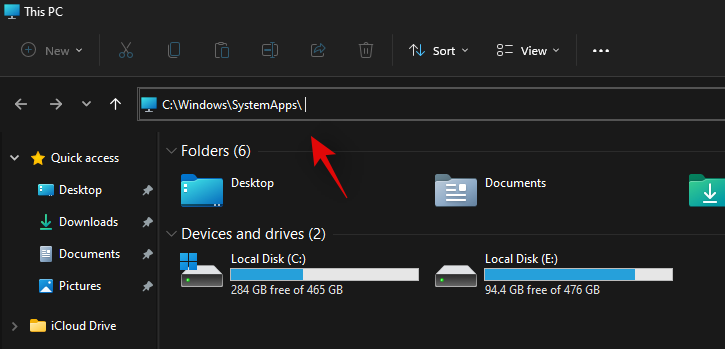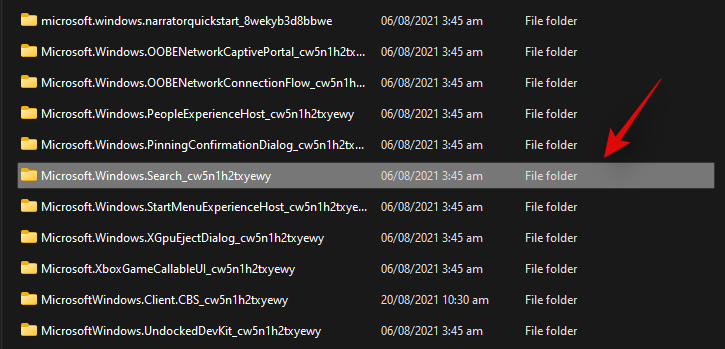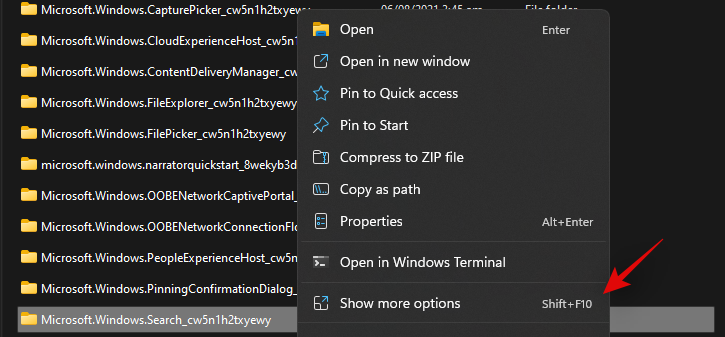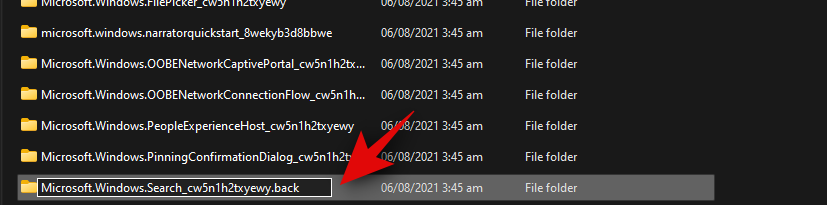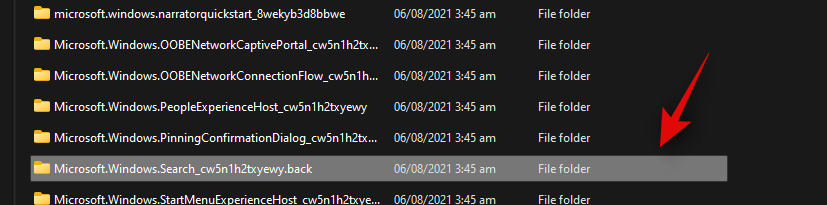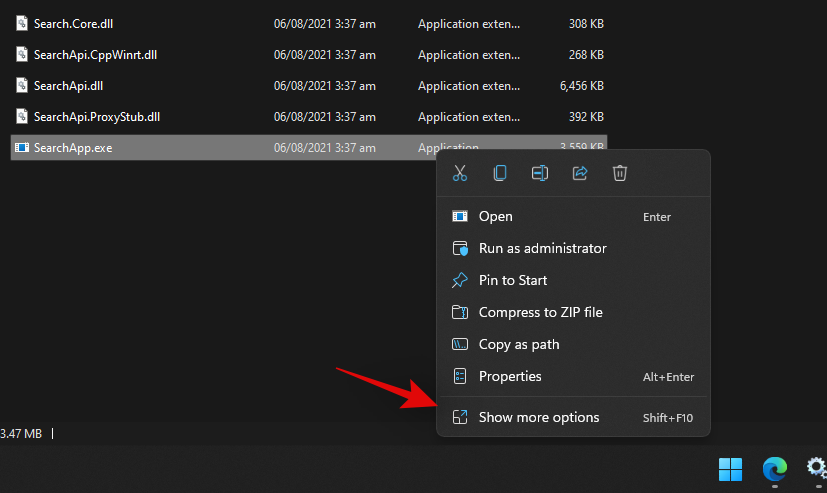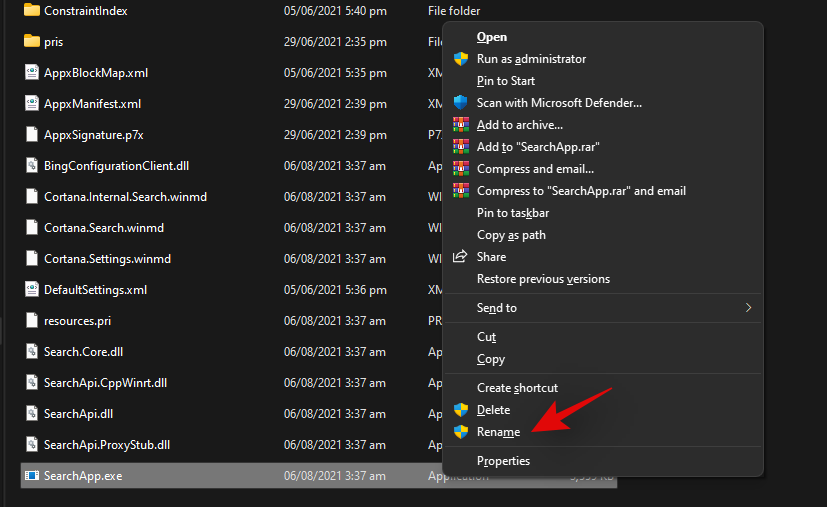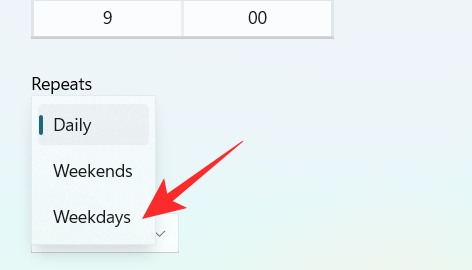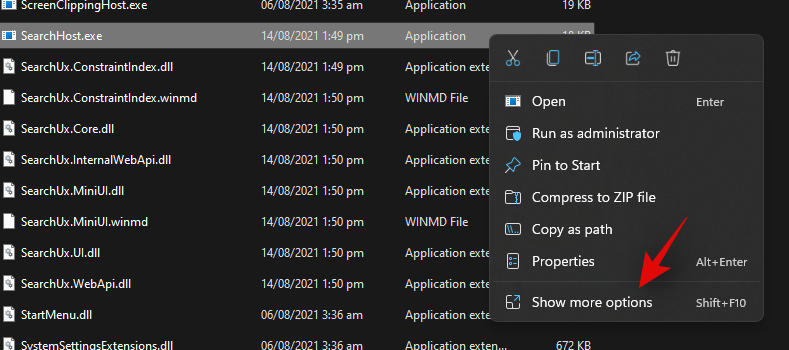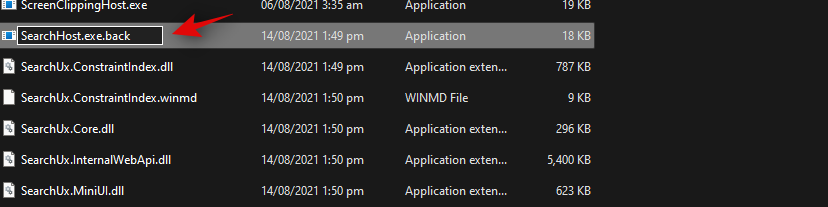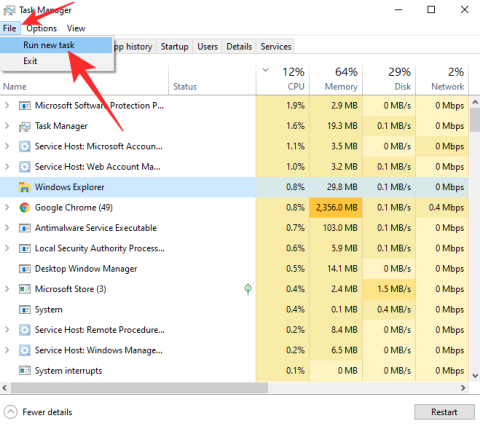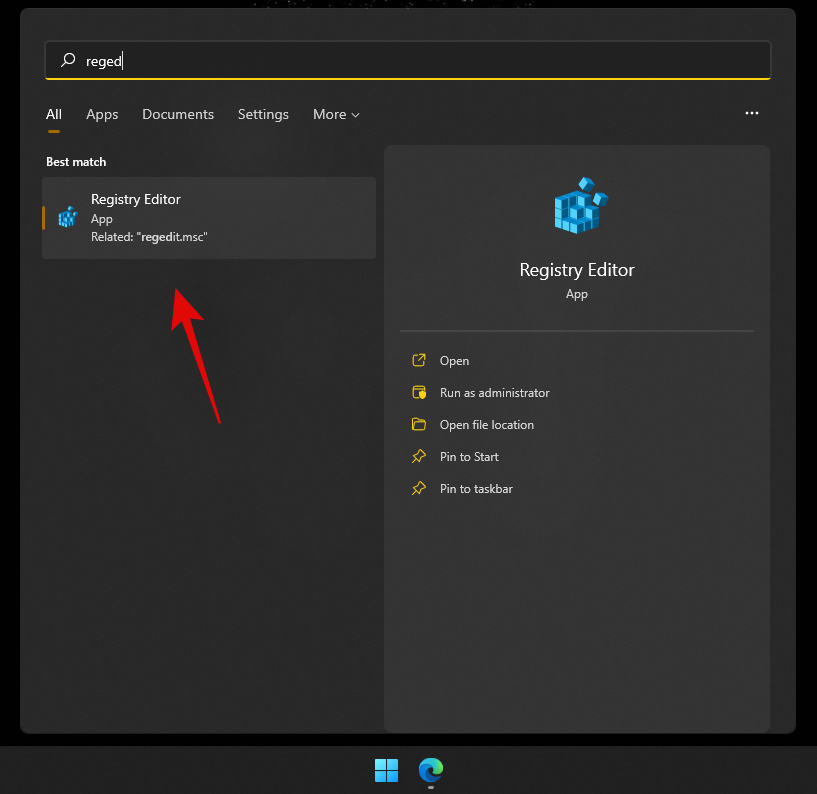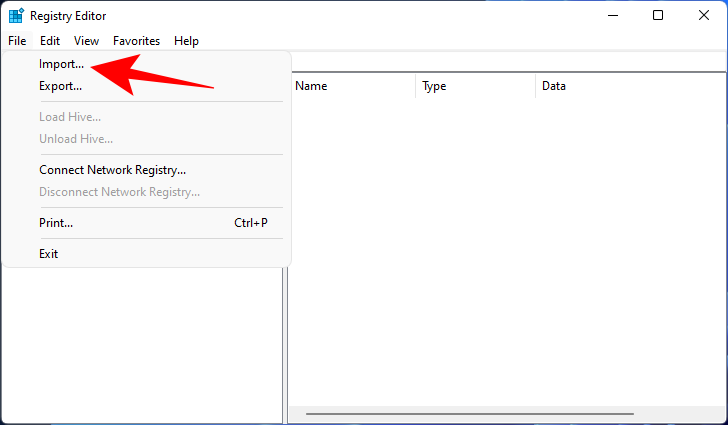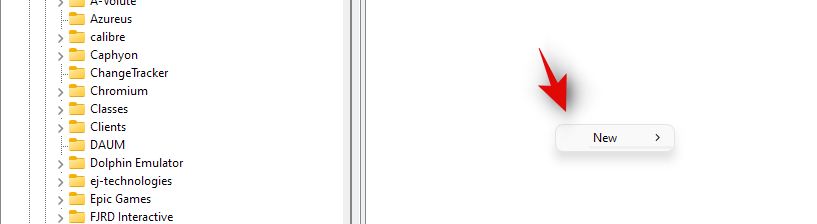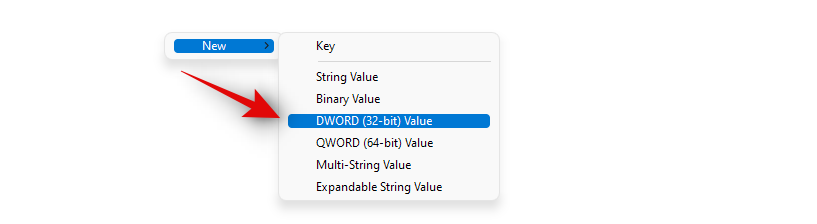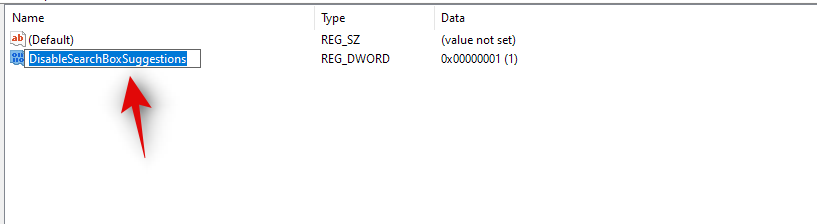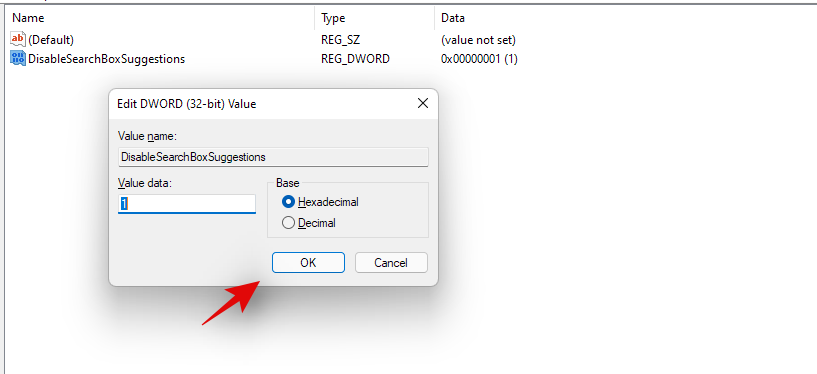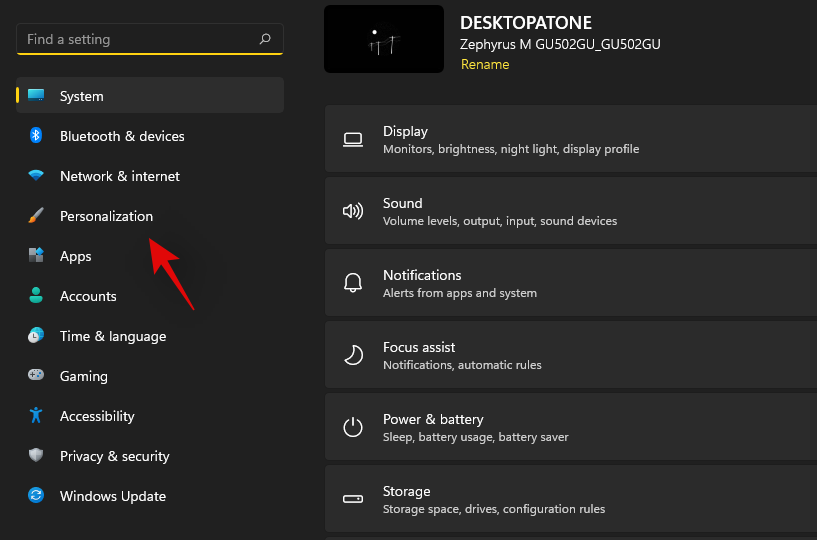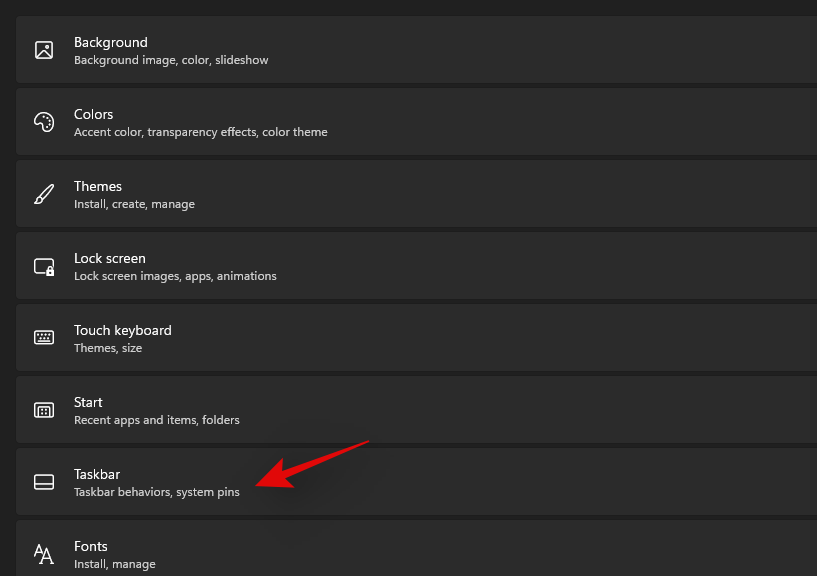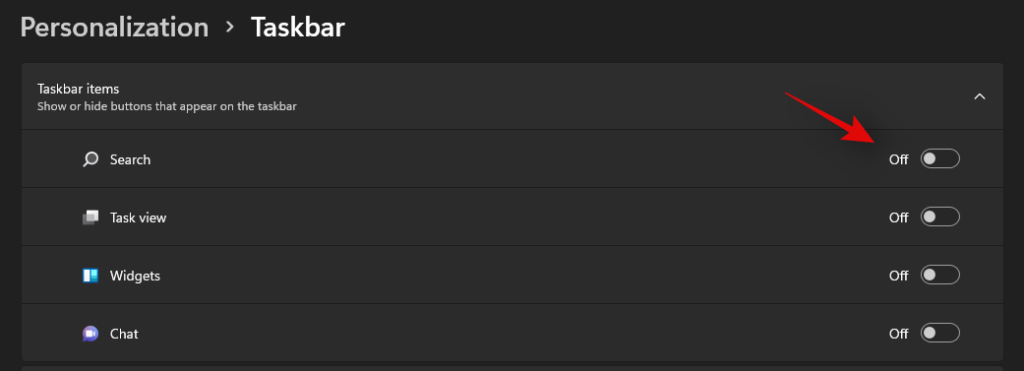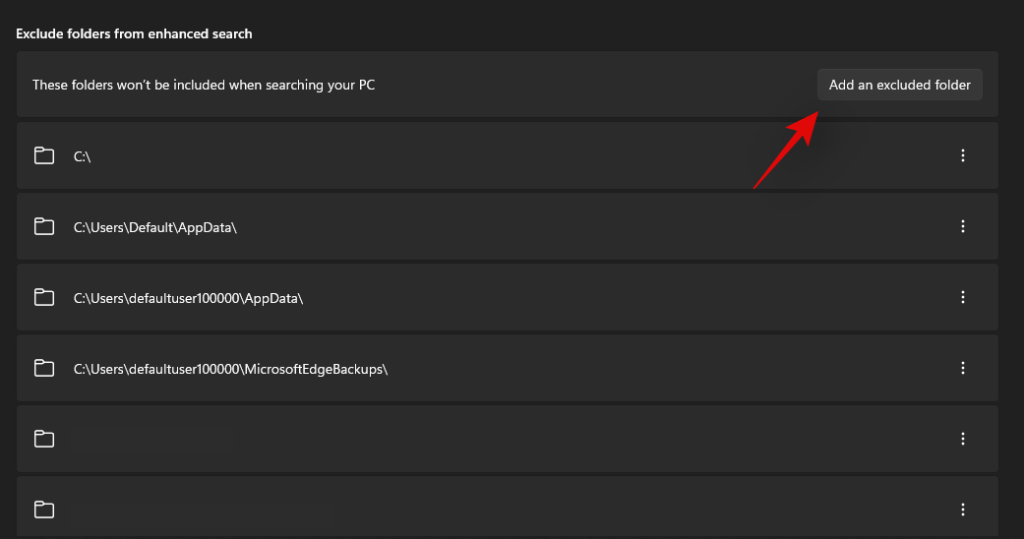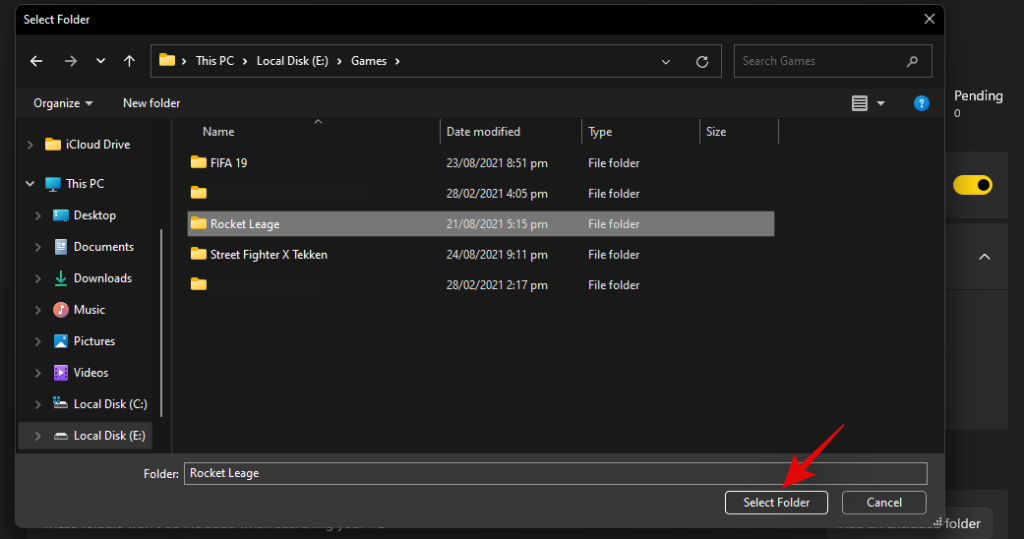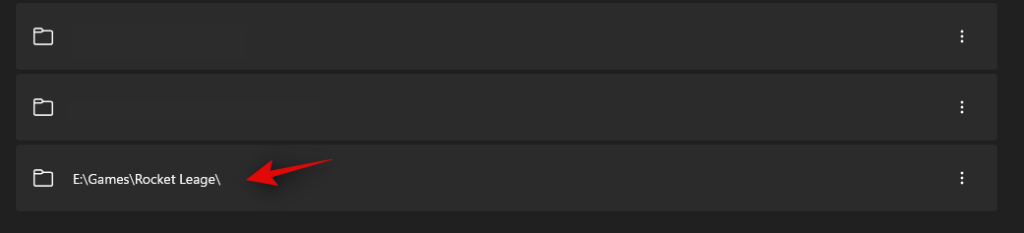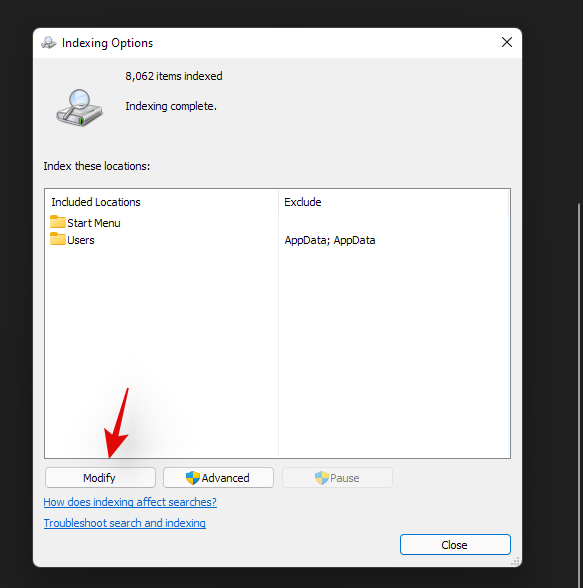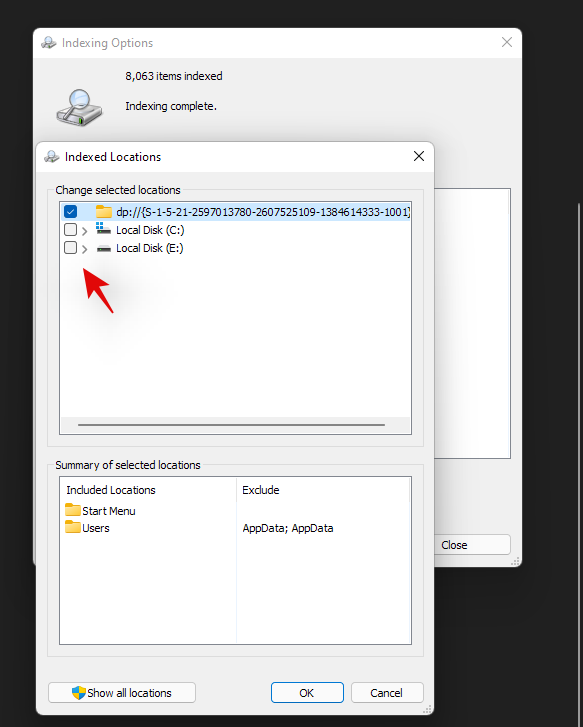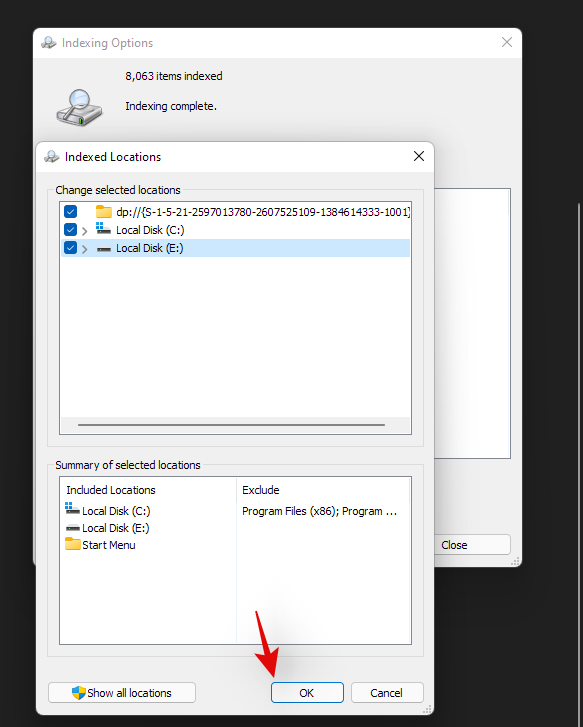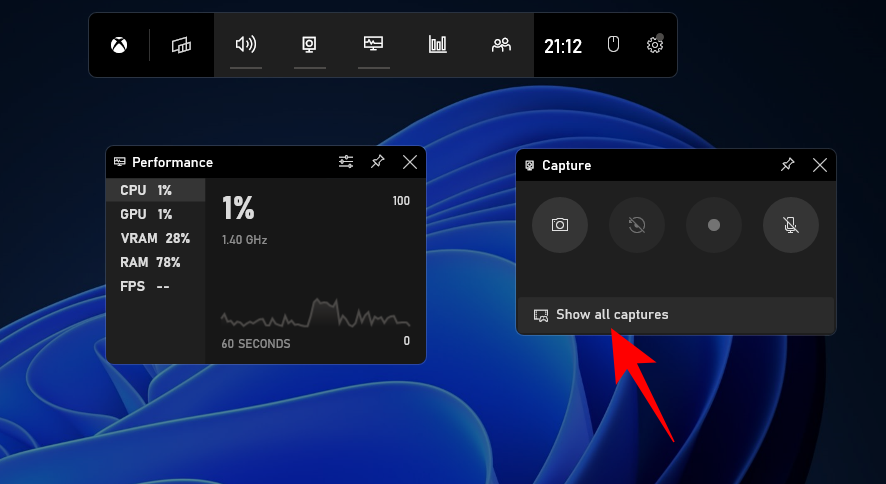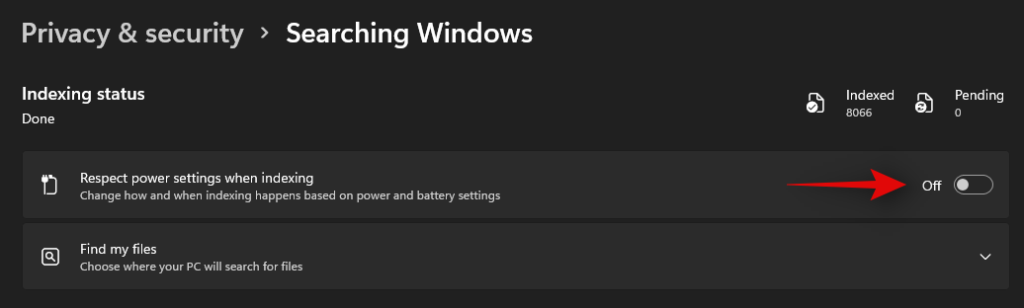Виндовс претрага је била добродошао додатак за многе кориснике. Омогућава вам да пронађете програме, датотеке, фасцикле и друге ставке на рачунару помоћу једноставног термина за претрагу. Међутим, активна претрага редовно индексира све ваше датотеке, то може резултирати већом потрошњом енергије и већом употребом ресурса што не би било идеално за кориснике са рачунарима ниже класе.
Ако сте у истом чамцу и желите да се решите Виндовс претраге, ево свега што треба да знате о томе. Хајде да почнемо.
Садржај
Зашто онемогућити Виндовс претрагу?
Онемогућавање Виндовс претраге може вам помоћи на много начина. Ево неколико уобичајених разлога зашто већина корисника онемогућава Виндовс претрагу.
- Неискоришћена функција
- Повратите ресурсе
- Повратите простор на диску
- Смањите потрошњу енергије
- Повећајте приватност тако што ћете онемогућити клауд и локално индексирање
- Смањени позадински задаци и процеси
И још. Онемогућавање Виндовс претраге је посебно корисно на рачунарима ниже класе који се боре са различитим функцијама оперативног система Виндовс 11. Онемогућавање претраге ће вам помоћи да смањите оптерећење система, што би заузврат требало да учини да ваш рачунар делује брже.
Повезано: Како претраживати у оперативном систему Виндовс 11
Да ли треба да онемогућите Виндовс претрагу?
Не, осим ако ваш систем нема довољно ресурса, нема смисла онемогућавати Виндовс претрагу. Виндовс претрага је најефикаснији услужни програм за претрагу за Виндовс 11. Већини алтернатива треће стране и отвореног кода потребно је више времена да индексирају датотеке и троше више ресурса у поређењу са Виндовс претрагом. Дакле, већ имате најефикаснији услужни програм на свом систему.
Дакле, нема смисла онемогућавати претрагу осим ако немате екстремно мало ресурса. Поред тога, препоручујемо да смањите индексирање локација за Виндовс Сеарцх да бисте повратили своје ресурсе јер ће то ефикасно ограничити употребу ресурса и потрошњу енергије Виндовс Сеарцх-а. Ако и даље желите да онемогућите претрагу у оперативном систему Виндовс 11, можете користити следеће методе.
Како онемогућити Виндовс претрагу у оперативном систему Виндовс 11
Можете да онемогућите Виндовс претрагу привремено или трајно у зависности од ваших преференција. Ако желите да тестирате функцију или инсталирате програм који омета Виндовс претрагу, можете је привремено онемогућити док се ваш задатак не заврши.
Међутим, ако не желите да користите Виндовс претрагу у потпуности, можете користити трајне начине да је онемогућите наведене у наставку. Хајде да почнемо.
Случај #1: Како привремено онемогућити претрагу
Можете привремено да онемогућите Виндовс претрагу на свом Виндовс 11 рачунару тако што ћете зауставити услугу претраге у позадини или помоћу ЦМД-а. Користите једну од доле наведених метода која најбоље одговара вашим тренутним потребама и захтевима.
Метод #01: Коришћење услуга
Онемогућите Виндовс претрагу
Притисните Windows + Rна тастатури, унесите следећу команду и притисните Ентер на тастатури.
services.msc

Када се дијалошки оквир услуга покрене, идентификујте „Виндовс Сеарцх“ на листи и кликните десним тастером миша на њега.
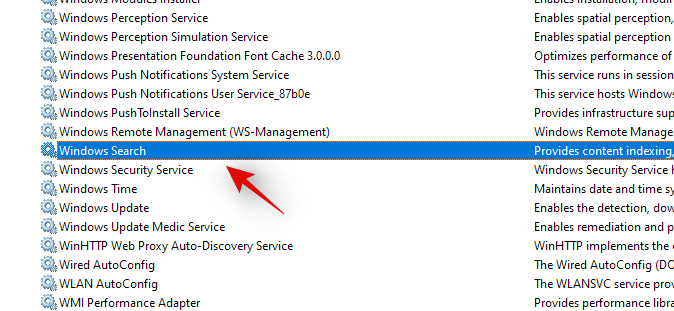
Изаберите „Својства“.

Сада кликните на 'Стоп'.

Кликните на падајући мени и изаберите „Ручно“.
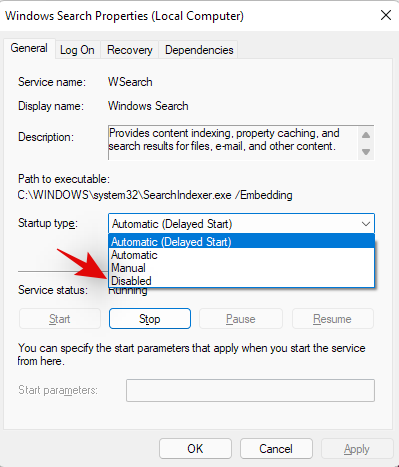
Кликните на „У реду“ да бисте сачували промене.

Услуга Виндовс Сеарцх ће сада бити заустављена и аутоматско поновно покретање за њу би сада требало да буде онемогућено. Виндовс Сеарцх више не би требало да ради на вашем рачунару и сада можете да обавите неопходан задатак на рачунару. Користите водич у наставку да поново омогућите Виндовс претрагу када завршите.
Омогућите Виндовс претрагу
Притисните Windows + Rна тастатури и унесите следеће. Кликните на 'Ок' или притисните Ентер на тастатури када завршите.
services.msc

Кликните десним тастером миша на „Виндовс Сеарцх“.
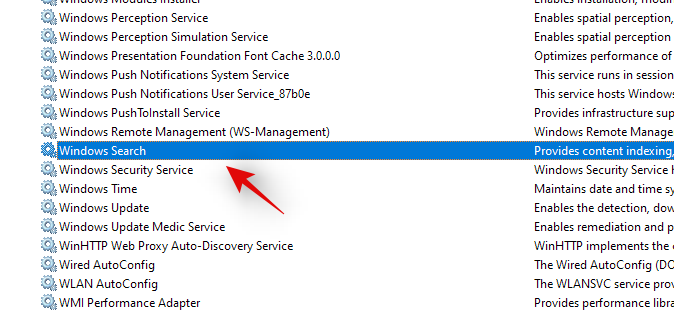
Изаберите „Својства“.

Кликните на падајући мени и изаберите „Аутоматски (одложено)“.
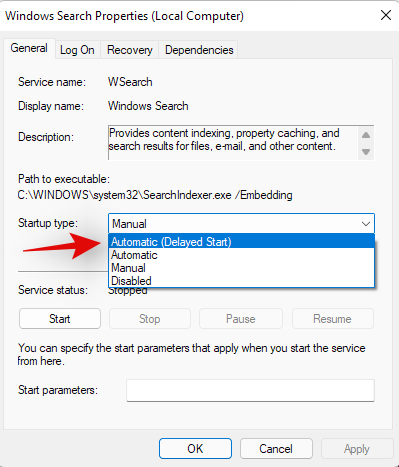
Сада кликните на 'Старт'.
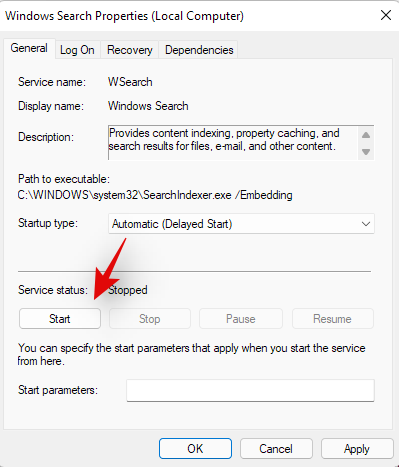
Кликните на „У реду“ да бисте сачували промене.
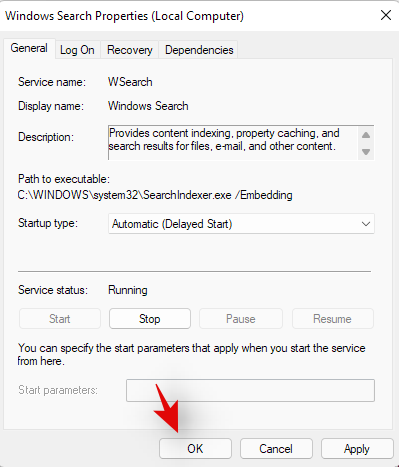
И то је то! Виндовс претрага би сада требало да буде поново омогућена на вашем рачунару.
Метод #02: Коришћење ЦМД-а
Такође можете да онемогућите и поново омогућите Виндовс претрагу користећи ЦМД на рачунару. Пратите доле наведене кораке да бисте вас водили кроз процес.
Онемогућите Виндовс претрагу
Притисните Windows + Sна тастатури и потражите ЦМД. Кликните на „Покрени као администратор“ када се појави у вашим резултатима претраге.

Унесите следећу команду да бисте зауставили услугу Виндовс Сеарцх. Притисните Ентер на тастатури када завршите.
REG UPDATE HKLM\SYSTEM\CurrentControlSet\Services\WSearch\Start=3
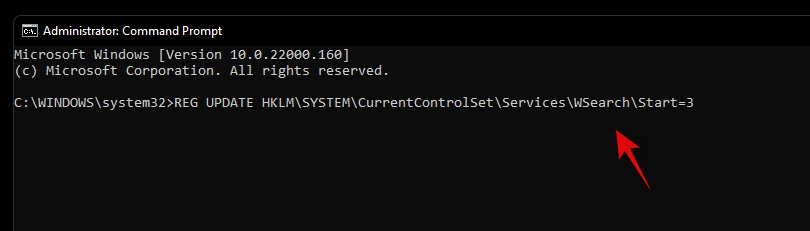
Када завршите, извршите наредбу испод.
net.exe stop "Windows Search"
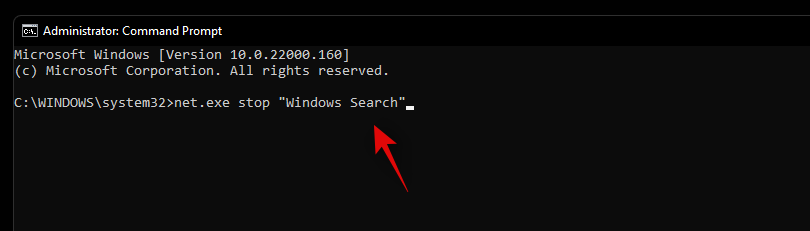
И то је то! Виндовс претрага би сада требало да буде привремено онемогућена на вашем систему. Имајте на уму да ће се услуга претраге активирати након поновног покретања чим покушате да тражите нешто. Међутим, препоручујемо вам да га поново омогућите на свом систему користећи водич испод да бисте избегли било какве конфликте у позадини или покретања.
Поново омогућите Виндовс претрагу
Притисните Windows + Sна рачунару и потражите ЦМД. Кликните на „Покрени као администратор“.

Сада унесите следећу команду и притисните Ентер на тастатури.
REG UPDATE HKLM\SYSTEM\CurrentControlSet\Services\WSearch\Start=1
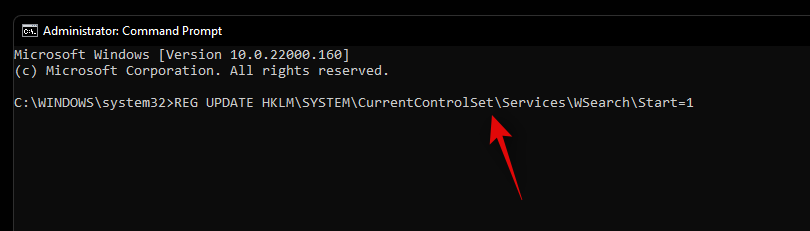
Сада унесите следећу команду и поново притисните Ентер.
net.exe start "Windows Search"
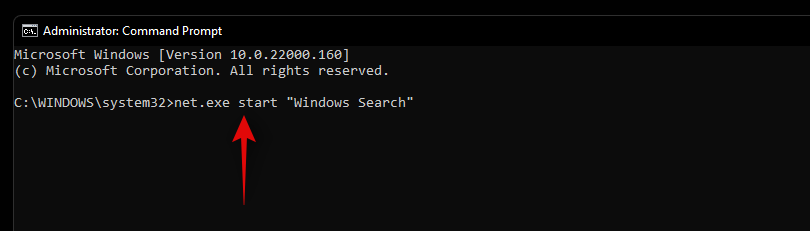
Виндовс претрага би сада требало да буде поново омогућена на вашем рачунару. Препоручујемо вам да поново покренете систем да бисте исправно омогућили претрагу.
Случај #2: Како трајно онемогућити претрагу
Ако желите да трајно онемогућите претрагу, онда не постоји сигуран начин да то урадите. Уместо тога, мораћете да онемогућите различите аспекте Виндовс претраге да бисте били сигурни да не ради и да индексира датотеке у позадини. Ово укључује онемогућавање његове услуге, заказане задатке, преименовање фасцикле и уређивање Регистра. Други начин да трајно онемогућите Виндовс претрагу је коришћење уређивача смерница групе. Међутим, ово је доступно само корисницима са оперативним системом Виндовс 11 Про или новијим. Стога можете користити један од доле наведених водича у зависности од вашег тренутног издања оперативног система Виндовс 11 инсталираног на вашем рачунару.
Онемогућите услуге:
Почнимо тако што ћемо прво онемогућити услугу Виндовс Сеарцх. Пратите водич у наставку да бисте започели.
Притисните Windows + Rна тастатури и унесите следеће да бисте отворили апликацију Услуге. Кликните на 'ОК' када завршите.
services.msc
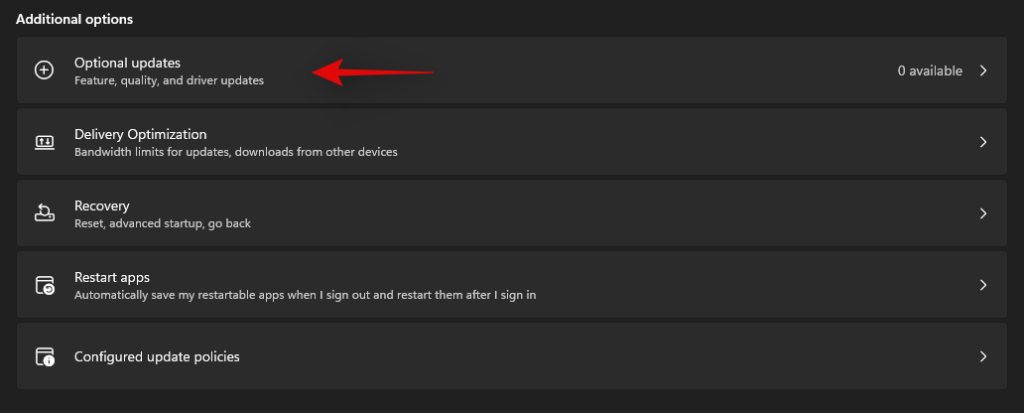
Сада кликните десним тастером миша на „Виндовс Сеарцх“ и изаберите „Пропертиес“.
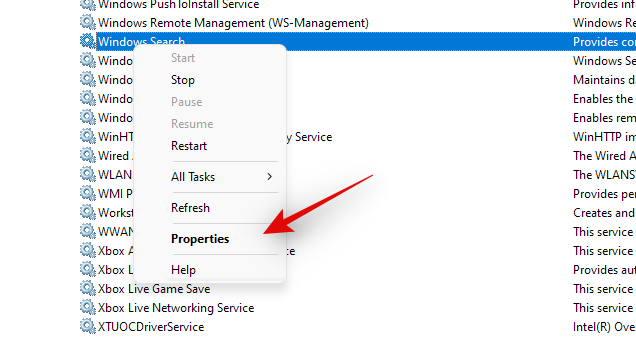
Кликните на 'Стоп'.
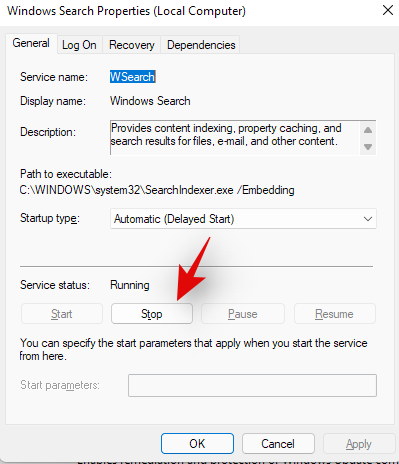
Кликните на падајући мени и изаберите „Онемогућено“.
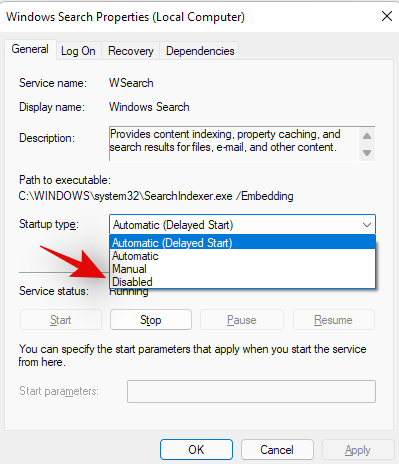
Сада кликните на „У реду“ да бисте сачували промене.
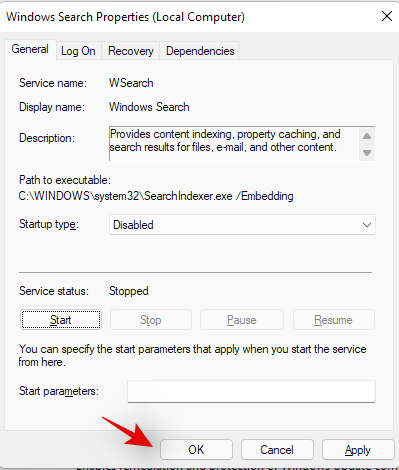
Виндовс претрага би сада требало да буде онемогућена на вашем систему. Користите водич испод да бисте онемогућили задатке Виндовс претраге на вашем систему.
Преименуј фасциклу
Сада ћемо преименовати фасциклу за Виндовс Сеарцх што ће спречити Виндовс да приступи истој путањи за покретање Виндовс Сеарцх. Ово ће прекинути функционалност Виндовс претраге и требало би, у теорији, да вам помогне да онемогућите Виндовс претрагу на рачунару. Пратите водич у наставку да бисте започели.
Press Windows + E on your keyboard and navigate to the following path. You can also copy-paste the same in your address bar.
C:\Windows\SystemApps\
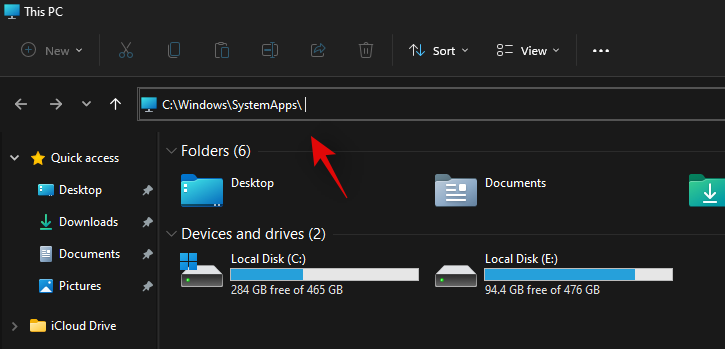
Find a folder named ‘Microsoft.Windows.Search_cw5n1h2txyewy’ and right-click on it.
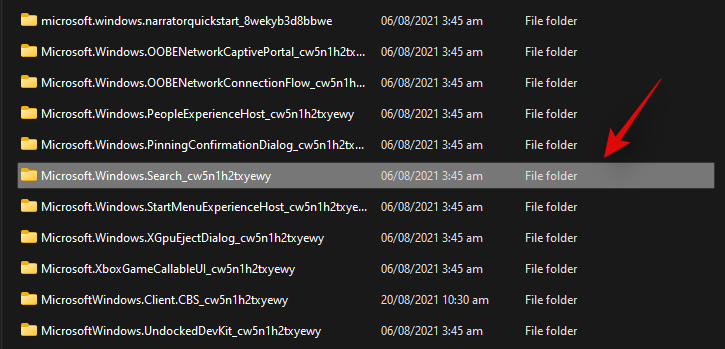
Select ‘Show more options’.
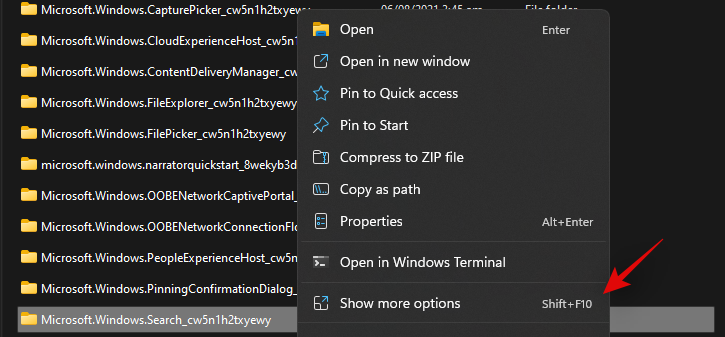
Click on ‘Rename’.

Now rename the file to the following. Just add ‘.back’ at the end of the file.
Microsoft.Windows.Search_cw5n1h2txyewy.back
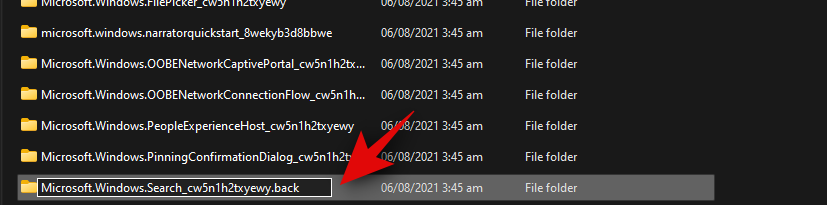
Grant the necessary administrator permissions when requested. Double click and open the folder once done.
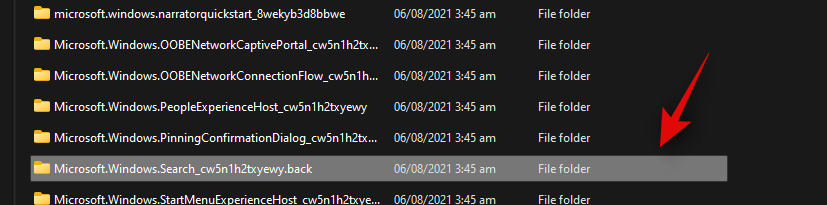
Right-click on ‘SearchApp.exe’ and click on ‘Show more options’.
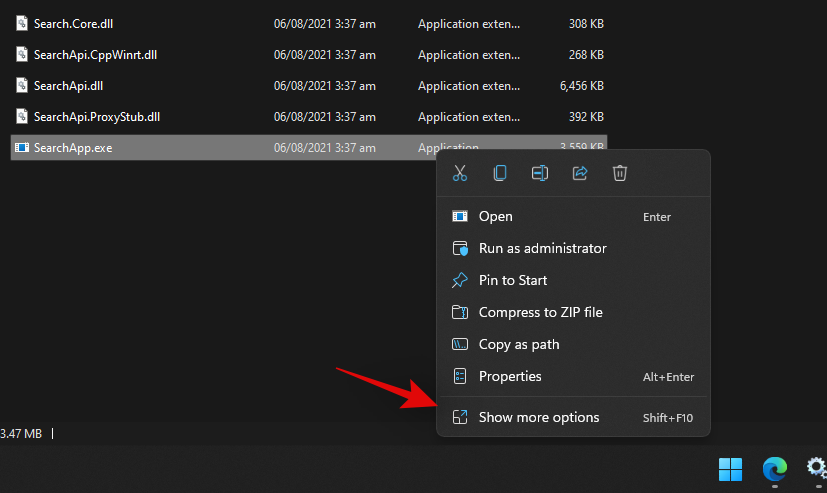
Select Rename.
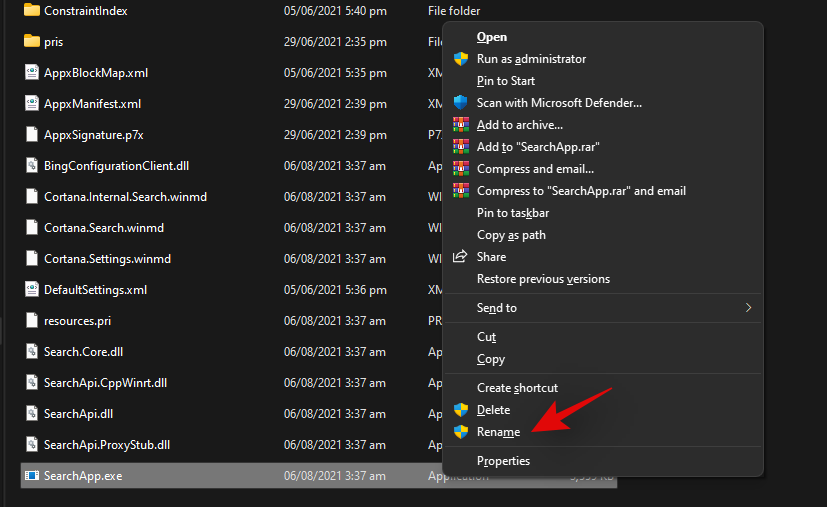
Enter the following name and press Enter on your keyboard.
SearchApp.exe.back
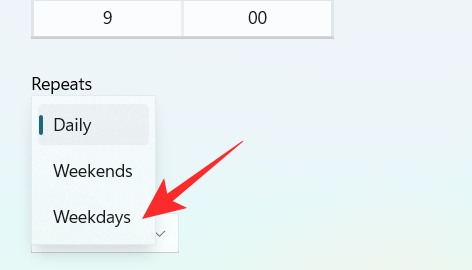
Now navigate to the following path. Right-click on ‘SearchHost.exe’ and select ‘Show more options’.
C:\Windows\SystemApps\MicrosoftWindows.Client.CBS_cw5n1h2txyewy
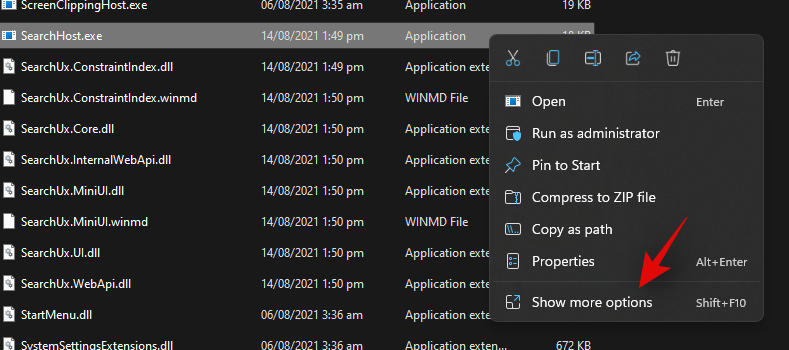
Rename the file to the following and press Enter on your keyboard.
SearchHost.exe.back
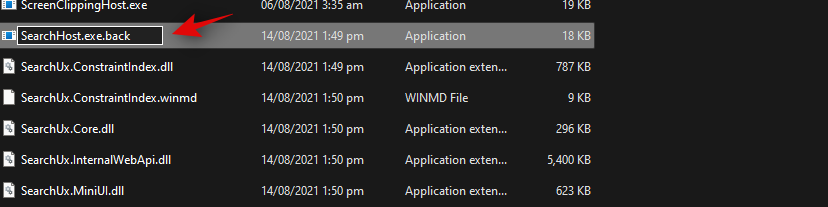
Grant the necessary permissions if prompted.
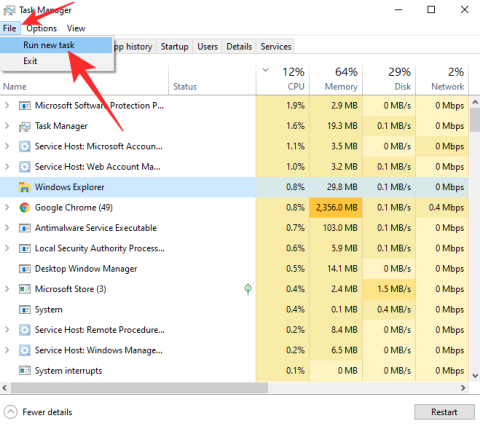
Close the File Explorer and restart your PC for good measure.
And that’s it! Renaming files and folders in conjunction with disabling the Windows Search service should help disable Windows Search on your system. Already indexed files will still be used to display search results on your PC in case you happen to use Search in the future. You can clear your indexed file cache in Windows 11 to disable this as well on your system.
How to disable web results in Windows Search
Windows Search can sometimes be annoying with its web results and it might be the reason why you are trying to disable Search on your PC. In such cases, you can selectively disable Web results in Windows Search using a registry change. Use the guide below to help you along with the process.
Press Windows + S on your keyboard and search for ‘regedit’. Click and launch the Registry Editor from your search results.
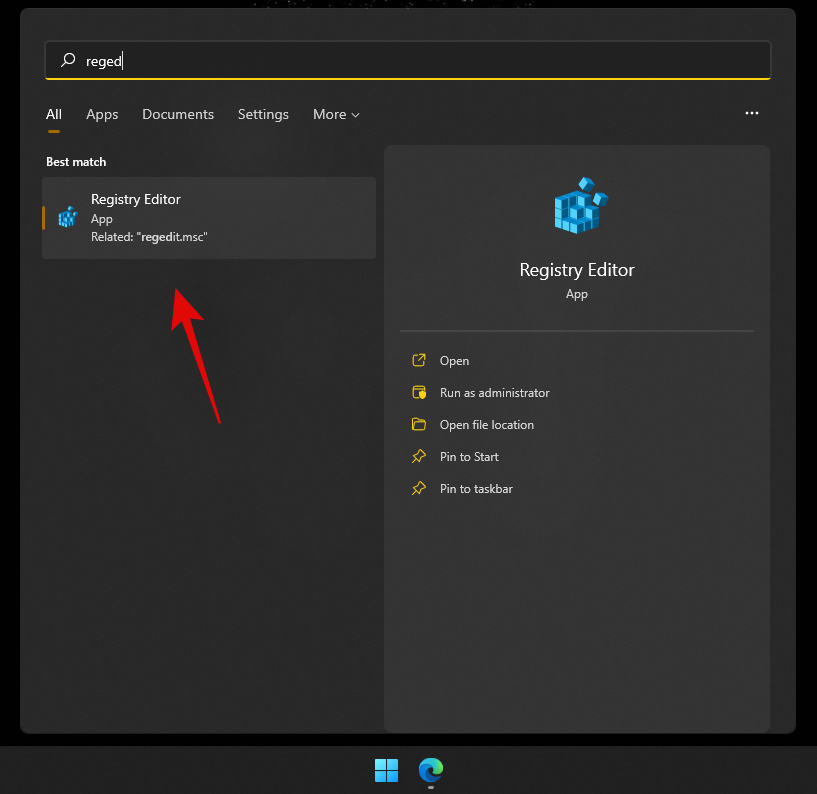
Navigate to the following path or copy-paste it in your address bar.
HKEY_CURRENT_USER\SOFTWARE\Policies\Microsoft\Windows\Explorer
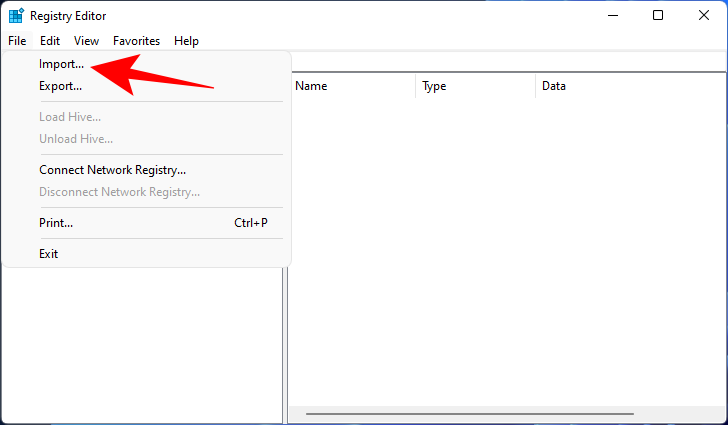
Right-click on your right and select ‘New’.
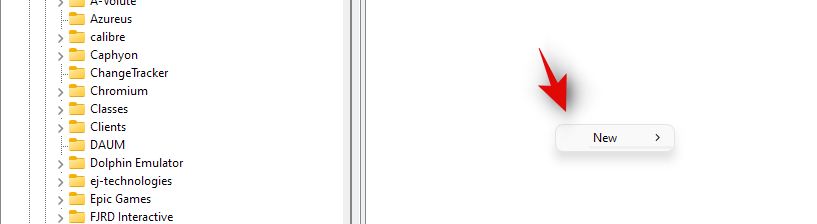
Select ‘DWORD (32-bit) value’.
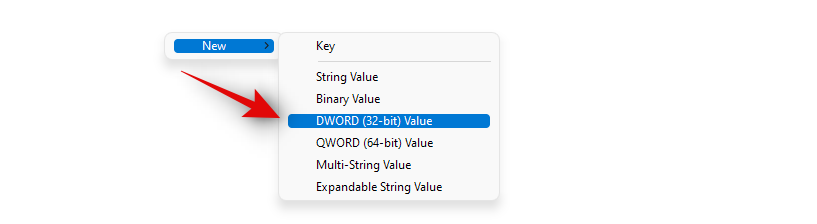
Name it the following and press Enter on your keyboard. Double click on it once done.
DisableSearchBoxSuggestions
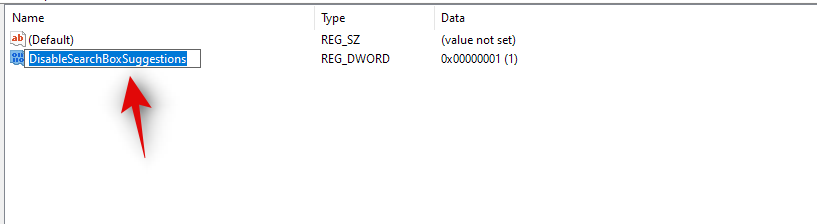
Set the value data as ‘1’ and click on ‘Ok’.
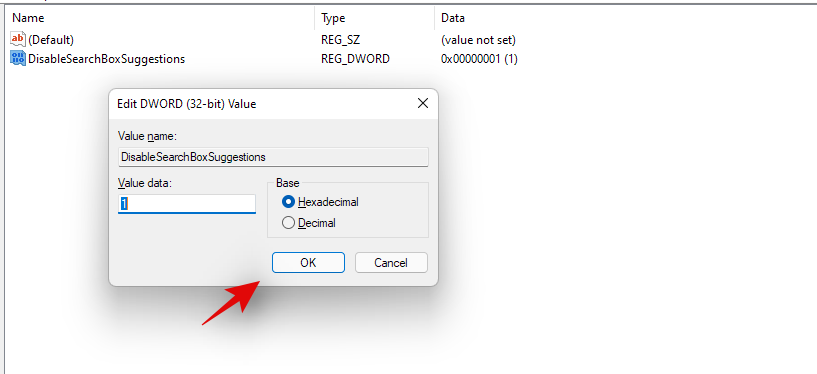
Restart your PC for good measure.
And that’s it! Web results within Windows Search should now be disabled on your PC.
How to remove the search icon from your taskbar
This is a simple one and you can use the Windows Settings app to get rid of the Search icon. Follow the guide below to get you started.
Press Windows + i on your keyboard and click on ‘Personalization’ on your left.
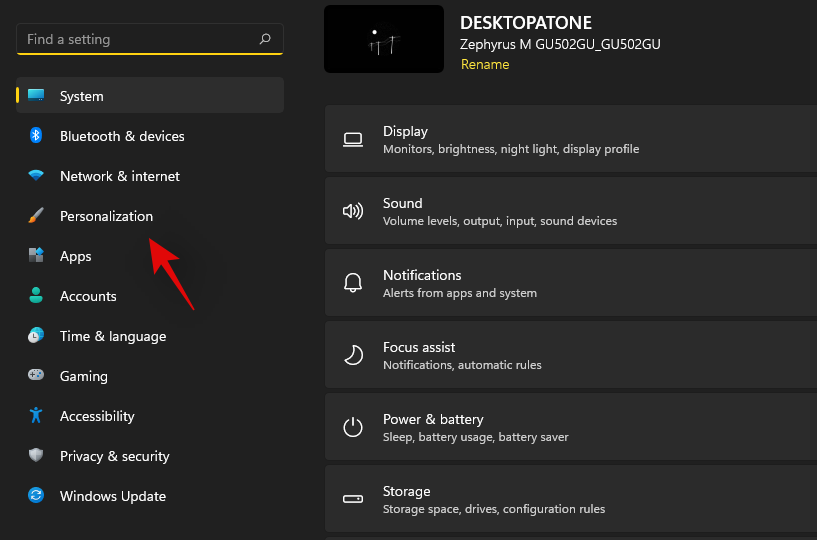
Now click on ‘Taskbar’.
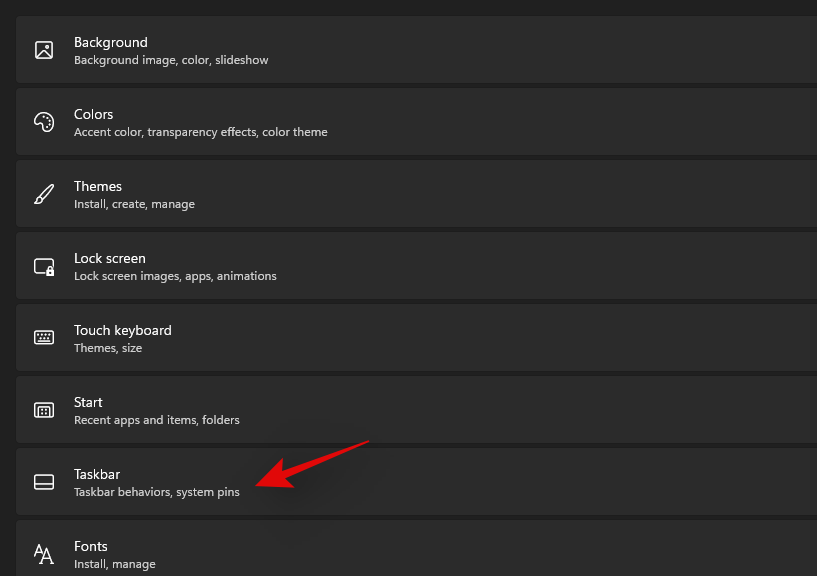
Click and expand ‘Taskbar items’. Turn off the toggle for ‘Search’ as shown below.
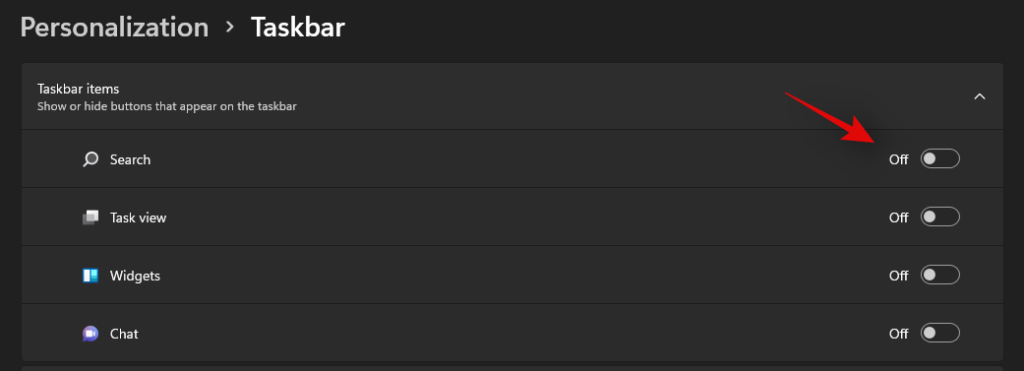
And that’s it! The Search icon should no longer be visible in your taskbar.
How to exclude a folder from indexing
Windows allows you to exclude a folder from being indexed easily. Use the guide below to help you out.
Press Windows + i on your keyboard and click on ‘Privacy & security’.

Now click on ‘Searching Windows’.

Click on ‘Add an excluded folder’.
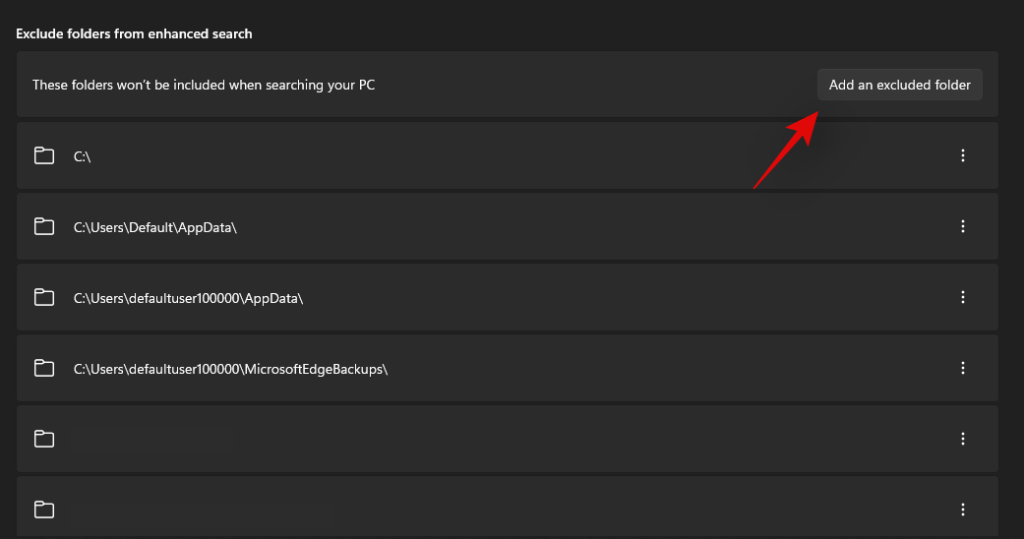
Now browse to the desired folder and click and select it. Once selected, click on ‘Select folder’.
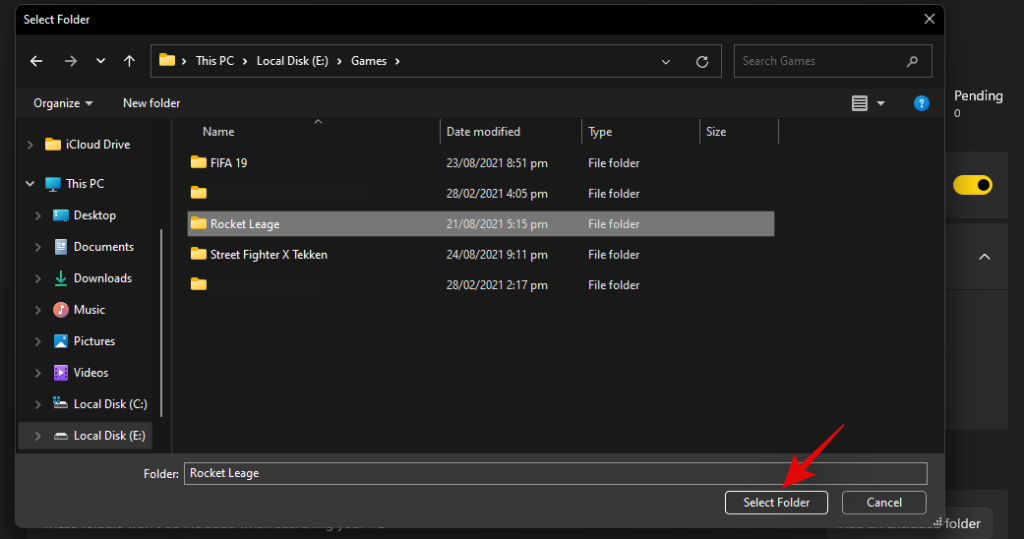
The selected folder will now be added to the exceptions list and its contents will no longer be indexed by Windows on your Pc.
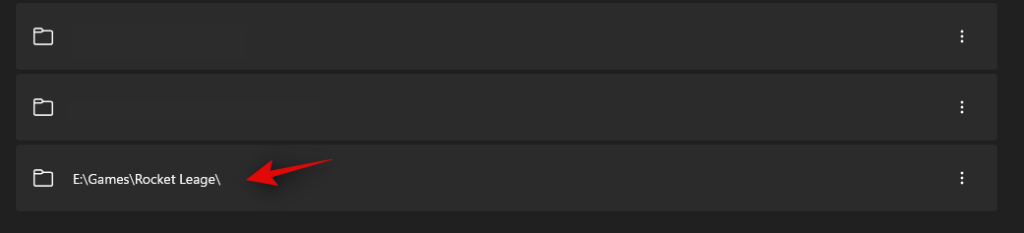
How to allow Windows to index all your drives
You can easily allow Windows to index additional drives and partitions on your PC. Use the guide below to get you started.
Press Windows + i on your keyboard and click on ‘Privacy & security’ on your left.

Click on ‘Searching Windows’.

Now click on ‘Additional indexing options’ at the bottom of your screen.

Click on ‘Modify’.
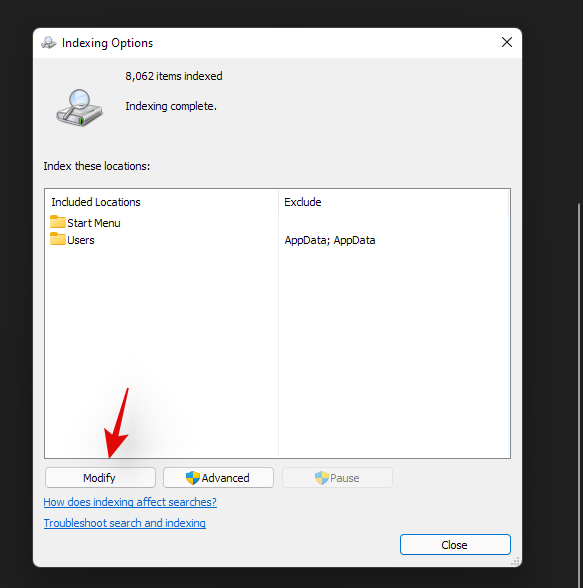
Check the boxes for all the drives and partitions you wish to be indexed.
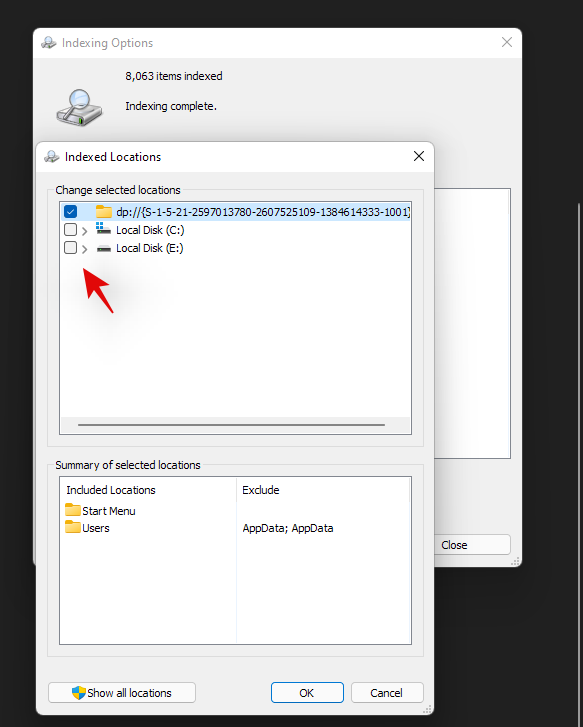
Click on ‘Ok’ once done.
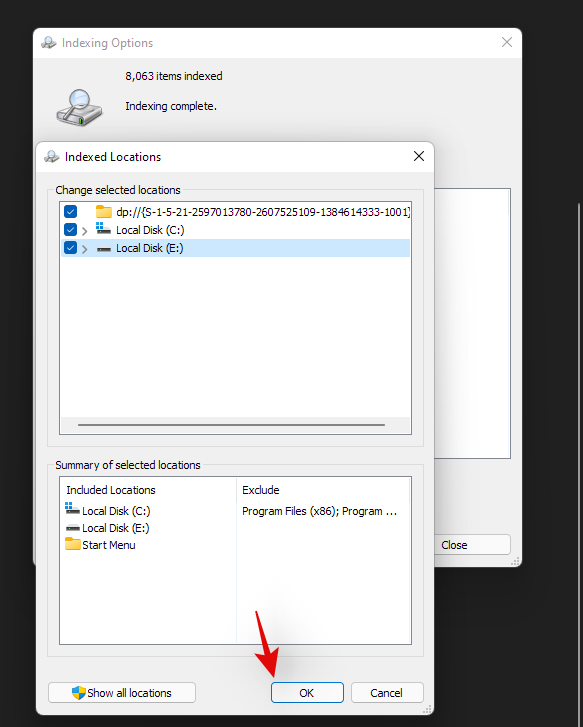
Click on ‘Close’.
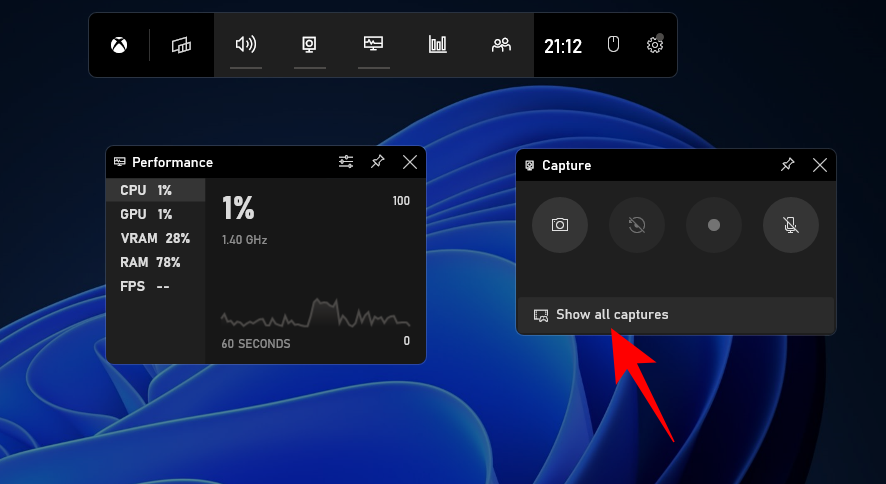
Windows will now index all the selected partitions and drives on your PC.
How to make Windows Search power-efficient (laptops only)
You can have Windows Search indexing respect your power plan which will prevent it from indexing files when on battery power. This will help reduce your overall power consumption which should result in increased battery life on your laptop. Use the guide below to get you started.
Press Windows + i on your keyboard and select ‘Privacy & security’ from the sidebar.

Click on ‘Searching Windows’.

Enable the toggle for ‘Respect power settings when indexing’.
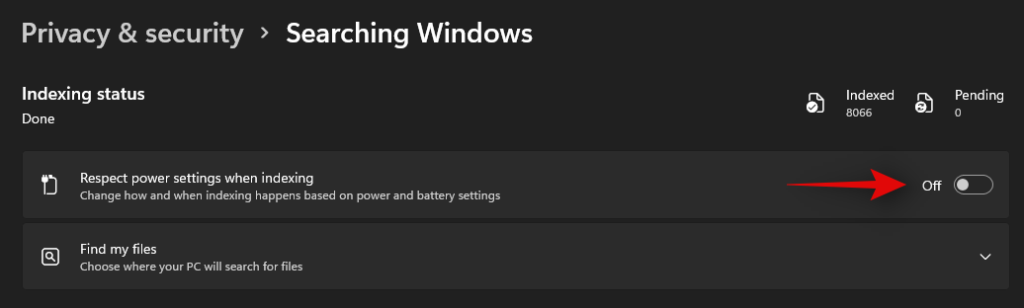
And that’s it! Windows Search will now minimize or disable indexing based on your power plan when your laptop is running on battery power.
We hope this guide helped you get familiar with disabling Windows Search in Windows 11. If you face any issues or errors, feel free to reach out to us using the comments section below.
Related: